Ręczne konfigurowanie dostawcy Azure Active Directory B2C
Uwaga
- W październiku 2022 roku portale usługi Power Apps zostały przekształcone w usługę Power Pages.
- Ten temat dotyczy starszych możliwości. Najnowsze informacje można znaleźć w dokumentacji usługi Microsoft Power Pages.
W tym artykule opisano sposób ręcznego konfigurowania usługi Azure AD B2C jako dostawcy tożsamości. Wykonaj następujące kroki, aby ręcznie utworzyć nową dzierżawę usługi Azure AD B2C, zarejestrować aplikację i skonfigurować przepływy użytkowników.
Uwaga
- Jeśli chcesz automatycznie skonfigurować dostawcę Azure AD B2C za pomocą portali usługi Power Apps, przejdź do tematu Konfigurowanie dostawcy Azure AD B2C.
- Odzwierciedlenie zmian w ustawieniach uwierzytelniania może potrwać kilka minut w portalu. W celu natychmiastowego odzwierciedlenia zmian należy ponownie uruchomić portal, korzystając z akcji portalu.
Aby ręcznie skonfigurować usługę Azure Active Directory B2C jako dostawcę protokołu OpenID Connect
Wybierz Skonfiguruj dla Azure Active Directory B2C. Więcej informacji: Konfiguruj dostawcę
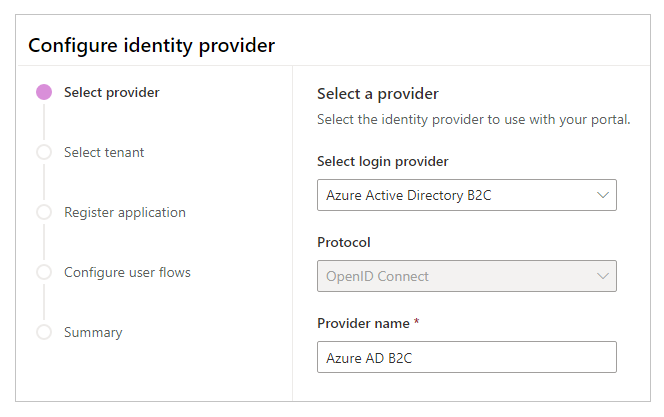
W razie potrzeby zaktualizuj nazwę.
Wybierz opcję Przejdź do konfiguracji ręcznej.
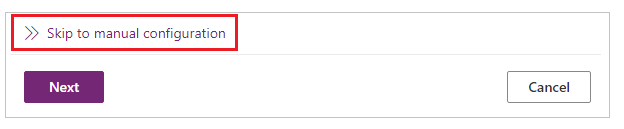
Uwaga
Kliknięcie przycisku Dalej zamiast opcji Przejdź do konfiguracji ręcznej spowoduje przejście do konfigurowania uwierzytelniania w usłudze Azure AD B2C za pomocą interfejsu portali usługi Power Apps.
W tym kroku utworzysz aplikację i skonfigurujesz ustawienia u dostawcy tożsamości.
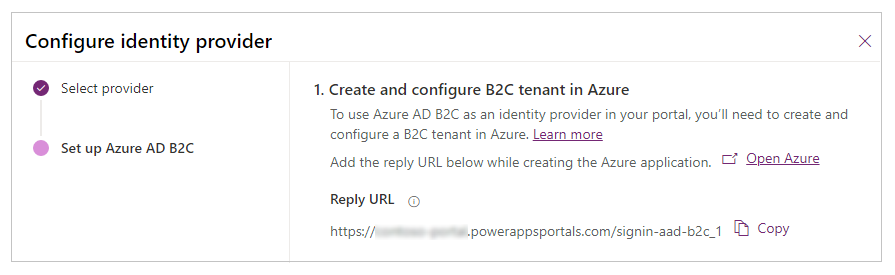
Zaloguj się w Portalu Azure.
Zarejestruj aplikację w dzierżawie.
Wyszukaj i wybierz Azure Active Directory B2C.
W obszarze Zarządzaj wybierz pozycję Rejestracje aplikacji.
Wybierz Nowa rejestracja.
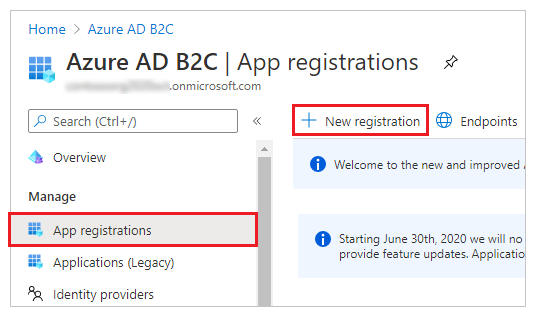
Wprowadź nazwę.
W obszarze Identyfikator URI przekierowania wybierz opcję Internet (jeśli nie jest jeszcze wybrana).
W polu tekstowym Adres URI przekierowania wprowadź adres URL odpowiedzi dla swojego portalu.
Przykład:https://contoso-portal.powerappsportals.com/signin-aad-b2c_1Uwaga
Jeśli używasz domyślnego adresu URL portalu, skopiuj i wklej adres URL odpowiedzi, jak pokazano w sekcji Tworzenie i konfigurowanie dzierżawy usługi B2C w Azure na ekranie Konfigurowanie dostawcy tożsamości (krok 4 powyżej). Jeśli używasz nazwy domeny niestandardowej w portalu, wprowadź niestandardowy adres URL. Pamiętaj, że ta wartość jest używana podczas konfigurowania adresu URL przekierowania w ustawieniach portalu, gdy konfigurujesz dostawcę usługi Azure AD B2C.
Na przykład w przypadku wprowadzenia adresu URL odpowiedzi w witrynie Azure Portal jakohttps://contoso-portal.powerappsportals.com/signin-aad-b2c_1, musisz użyć go w tej postaci dla konfiguracji usługi Azure AD B2C w portalach.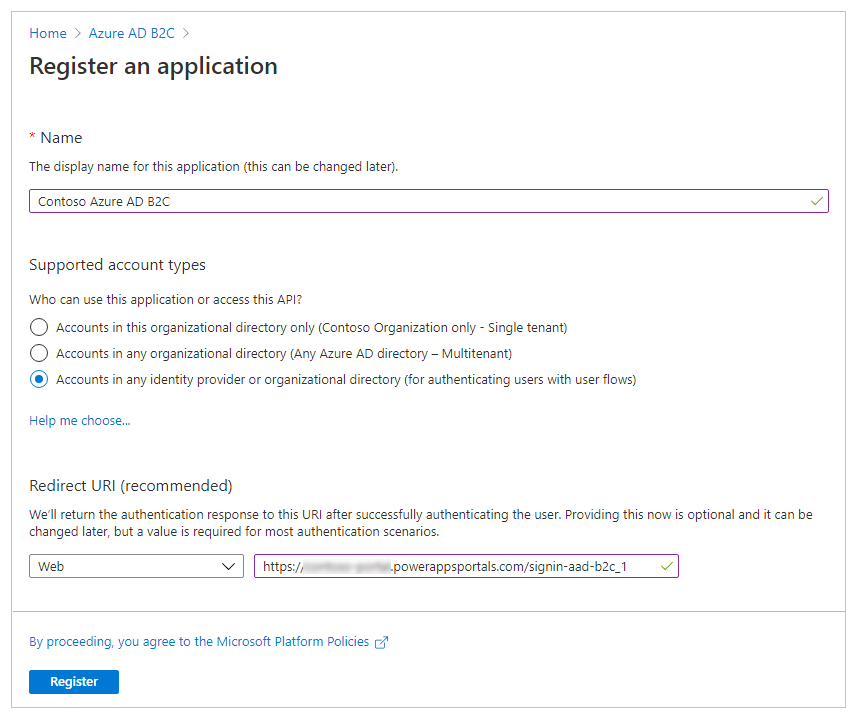
Wybierz pozycję Zarejestruj.
W lewym okienku, w obszarze Zarządzanie wybierz pozycję Uwierzytelnianie.
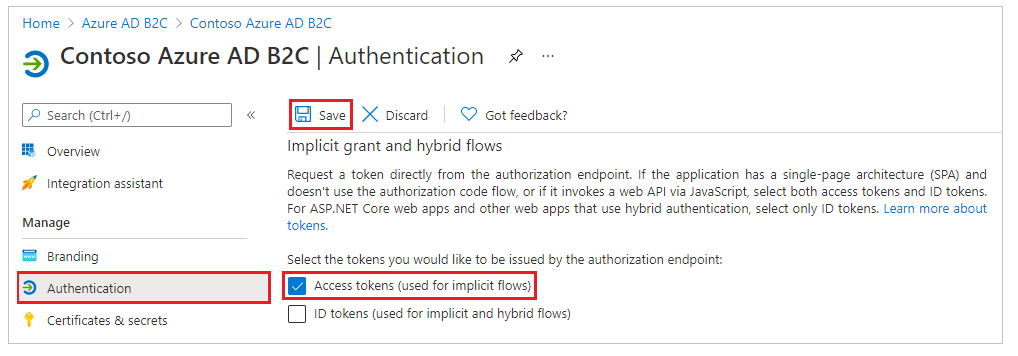
W obszarze Niejawne udzielenie zaznacz pole wyboru Tokeny dostępu (używane do niejawnych przepływów).
Wybierz pozycję Zapisz.
Utwórz przepływ użytkownika rejestracji i logowania. Możesz też utworzyć przepływ użytkownika dotyczący resetowania hasła.
W celu skonfigurowania zgodności tokenu użyj adresu URL oświadczenia wystawcy, który zawiera ciąg tfp. Więcej informacji: zgodność tokenu
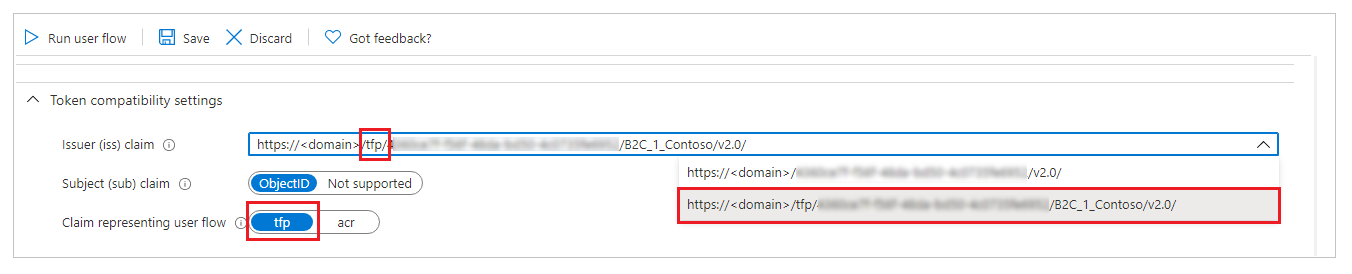
W tym kroku wprowadzisz ustawienia witryny i ustawienia resetowania hasła dla konfiguracji portalu.
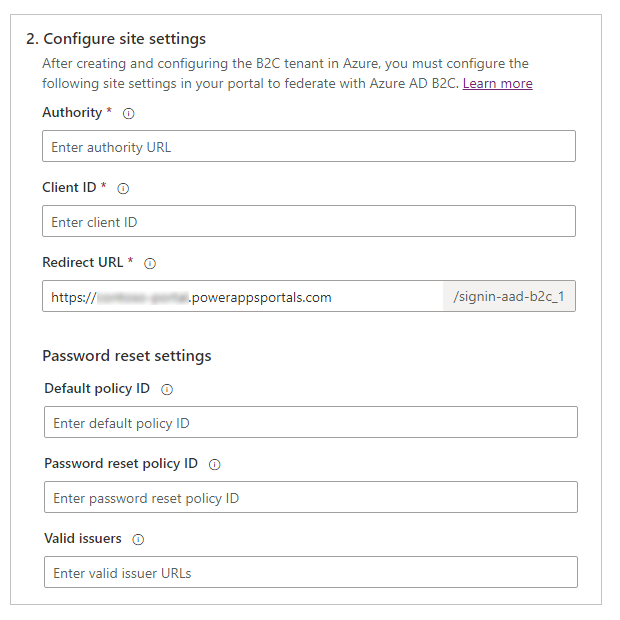
W sekcji Konfigurowanie ustawień witryny wprowadź następujące wartości:
Urząd: wprowadź adres URL wystawcy zdefiniowany w metadanych przepływu użytkownika dotyczącego zasad tworzenia kont i logowania.
W celu uzyskania adresu URL wystawcyOtwórz utworzony wcześniej przepływ użytkowników do rejestracji i logowania. W tym kroku musisz przejść do dzierżawcy usługi Azure AD B2C w witrynie Azure Portal.
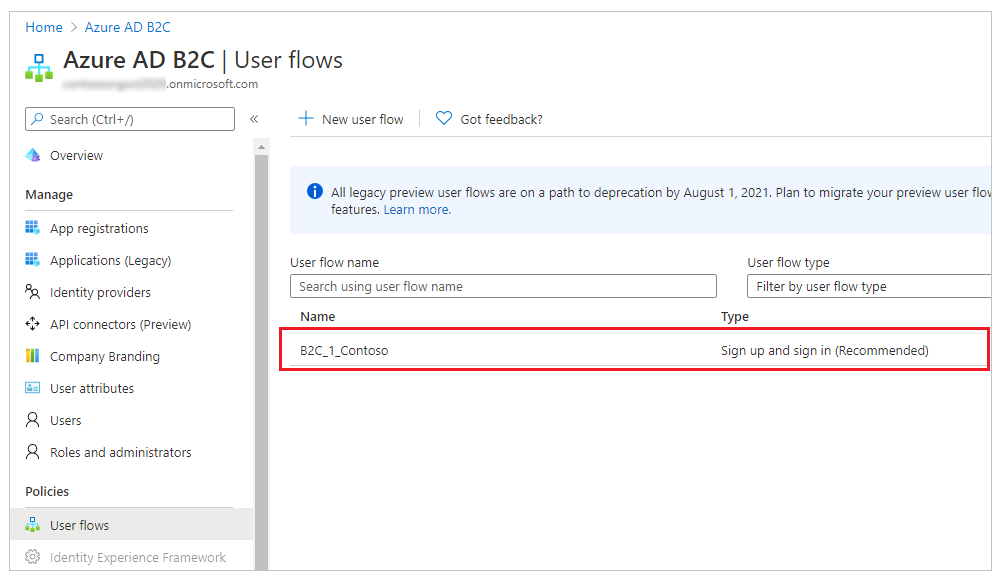
Wybierz Uruchom przepływ użytkownika.
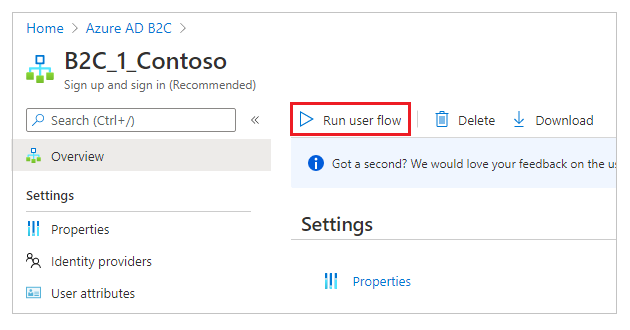
Wybierz adres URL konfiguracji OpenID, aby otworzyć go w nowym oknie przeglądarki lub na karcie.
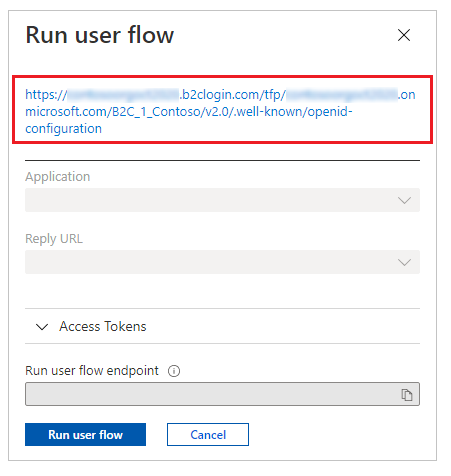
Adres URL odwołuje się do dokumentu konfiguracyjnego dostawcy tożsamości OpenID Connect, zwanego również dobrze znanym punktem końcowym konfiguracji OpenID.
Skopiuj adres URL Wystawcy z nowego okna lub karty przeglądarki.
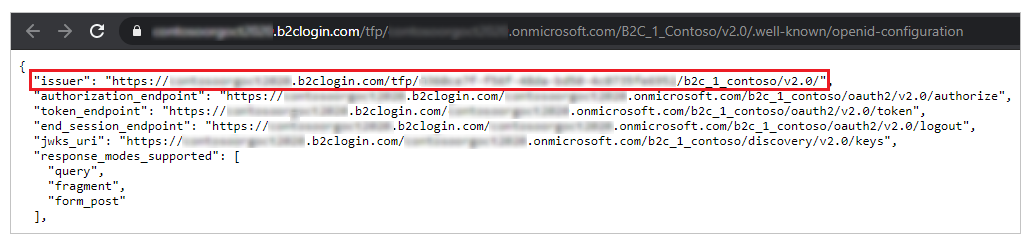
Należy się upewnić, że kopiowany jest tylko adres URL bez cudzysłowów ("").
Na przykładhttps://contosoorg.b2clogin.com/tfp/799f7b50-f7b9-49ec-ba78-67eb67210998/b2c_1_contoso/v2.0/Napiwek
Upewnij się, że adres URL oświadczenia wystawcy (ISS) zawiera ciąg tfp.
Identyfikator klienta: wprowadź Identyfikator aplikacji aplikacji Azure AD B2C, która została utworzona wcześniej.
Identyfikator URI przekierowania: wprowadź URL portalu.
Identyfikator URI przekierowania wystarczy zmienić tylko wtedy, gdy jest używana nazwa domeny niestandardowej.
W sekcji Ustawienia resetowania hasła wprowadź następujące wartości:
Identyfikator zasad domyślnych: wprowadź nazwę przepływu użytkownika logowania i usługi, który został utworzony we wcześniejszej wersji. Nazwa jest poprzedzona elementem B2C_1.
Identyfikator zasad resetowania hasła: wprowadź nazwę przepływu użytkownika zresetowania hasła, który został utworzony wcześniej. Nazwa jest poprzedzona elementem B2C_1.
Prawidłowi wystawcy: wprowadź listę rozdzielonych przecinkami adresów URL wydawców dla utworzonego wcześniej przepływu użytkowników rejestracji i logowania oraz resetowania hasła.
Aby uzyskać adresy URL wystawcy dla przepływu użytkowników dotyczącego tworzenia konta oraz przepływu użytkownika dotyczącego resetowania hasła, należy otworzyć poszczególne przepływy, a następnie wykonać kroki opisane w części Urząd, w kroku 5a wcześniej w tym artykule.
W tym kroku jest dostępna opcja konfigurowania dodatkowych ustawień dostawcy tożsamości usługi Azure AD B2C.
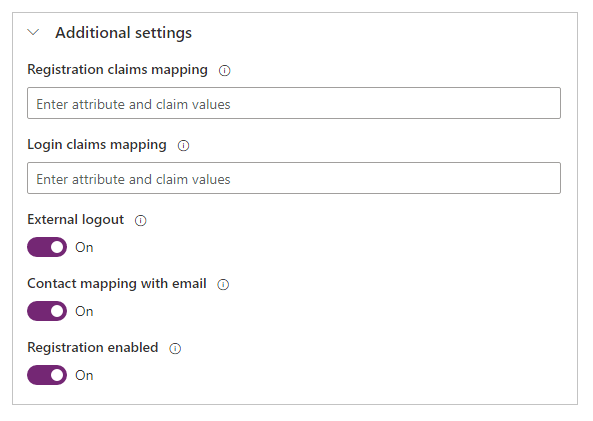
Mapowanie oświadczenia o rejestracji: nie jest wymagane w przypadku korzystania z atrybutów poczty e-mail, imię lub nazwisko. W przypadku dodatkowych atrybutów wprowadź listę par nazw logicznych/oświadczeń, które mają być używane do mapowania wartości oświadczeń zwróconych z B2C Azure AD (utworzonej podczas rejestracji) do atrybutów w rekordzie kontaktu.
Format:field_logical_name=jwt_attribute_name, gdziefield_logical_namejest logiczną nazwą pola w portalach, ajwt_attribute_namejest atrybutem wartości zwracanej przez dostawcę tożsamości.
Na przykład, jeśli w przepływie użytkowników włączono funkcję Stanowisko (jobTitle) i Kod pocztowy (postalCode) jako Atrybuty użytkownika i chcesz zaktualizować odpowiadające im pola tabeli kontaktów Stanowisko (jobtitle) i Adres 1: Kod pocztowy (address1_postalcode) wprowadź mapowanie oświadczenia jakojobtitle=jobTitle,address1_postalcode=postalCode.Mapowanie oświadczenia o logowaniu: nie jest wymagane w przypadku korzystania z atrybutów poczty e-mail, imię lub nazwisko. W przypadku dodatkowych atrybutów wprowadź listę par nazw logicznych/oświadczeń, które mają być używane do mapowania wartości oświadczeń zwróconych z B2C Azure AD po zalogowaniu do atrybutów w rekordzie kontaktu.
Format:field_logical_name=jwt_attribute_namegdziefield_logical_namejest logiczną nazwą pola w portalach ijwt_attribute_namejest atrybutem wartości zwracanej przez dostawcę tożsamości.
Na przykład, jeśli w przepływie użytkowników włączono funkcję Stanowisko (jobTitle) i Kod pocztowy (postalCode) jako Oświadczenia aplikacji i chcesz zaktualizować odpowiadające im pola tabeli kontaktów Stanowisko (jobtitle) i Adres 1: Kod pocztowy (address1_postalcode) wprowadź mapowanie oświadczenia jakojobtitle=jobTitle,address1_postalcode=postalCode.Wylogowywanie zewnętrzne: wybierz, czy wylogowywanie federacyjne ma zostać włączone czy wyłączone:
- Wybierz pozycję Wł., aby użytkownicy byli przekierowywani do wylogowywania federacyjnego po wylogowaniu się z portalu.
- Wybierz pozycję Wł., aby po prostu wyrejestrować użytkowników z portalu.
Mapowanie kontaktu przy użyciu adresu e-mail: wybierz, czy kontakty mają być mapowane na odpowiadające im adresy e-mail. Włącz ten przełącznik, aby kojarzyć unikatowy rekord kontaktu z pasującym adresem e-mail, a następnie automatycznie przypisywać zewnętrznego dostawcę tożsamości do kontaktu po pomyślnym zalogowaniu użytkownika.
Rejestracja włączona: włącz lub wyłącz otwartą rejestrację w portalu. Wyłączenie tego przełącznika powoduje wyłączenie i ukrycie rejestracji kont zewnętrznych.
Wybierz pozycję Potwierdź, aby wyświetlić podsumowanie ustawień i zakończyć konfigurację dostawcy tożsamości.
Zobacz także
Migruj dostawców tożsamości do Azure AD B2C
Uwaga
Czy możesz poinformować nas o preferencjach dotyczących języka dokumentacji? Wypełnij krótką ankietę. (zauważ, że ta ankieta jest po angielsku)
Ankieta zajmie około siedmiu minut. Nie są zbierane żadne dane osobowe (oświadczenie o ochronie prywatności).
Opinia
Dostępne już wkrótce: W 2024 r. będziemy stopniowo wycofywać zgłoszenia z serwisu GitHub jako mechanizm przesyłania opinii na temat zawartości i zastępować go nowym systemem opinii. Aby uzyskać więcej informacji, sprawdź: https://aka.ms/ContentUserFeedback.
Prześlij i wyświetl opinię dla